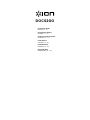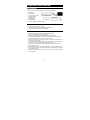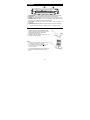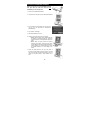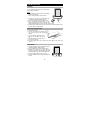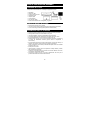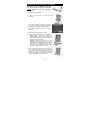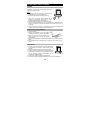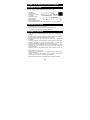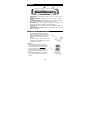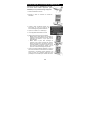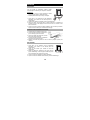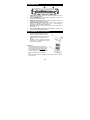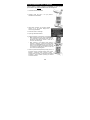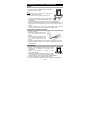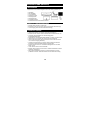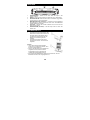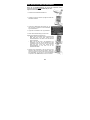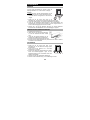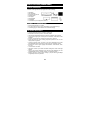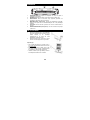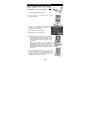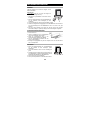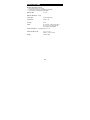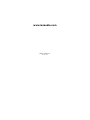iON DOCS 2 GO El manual del propietario
- Categoría
- Adaptador de transparencia del escáner
- Tipo
- El manual del propietario
Este manual también es adecuado para
La página se está cargando ...
La página se está cargando ...
La página se está cargando ...
La página se está cargando ...
La página se está cargando ...
La página se está cargando ...

7
GUÍA DE INICIO RÁPIDO (ESPAÑOL)
CONTENIDO DE LA CAJA
Compruebe si están incluidos en el embalaje los siguientes artículos:
• DOCS2GO
• Cable mini-USB
• Funda protectora de fotos
• Calibración Papel
• Limpieza papel
• Tira de limpieza
• Guía de inicio rápido
• Folleto de información sobre la seguridad y la garantía
REQUISITOS MÍNIMOS DE SISTEMA
• iPad o iPad 2 con iOS 4.3.5 o posterior
• Una cuenta de iTunes Store (para descarga de la aplicación de DOCS2GO)
• Acceso a Internet (para descarga de la aplicación de DOCS2GO)
INFORMACIÓN SOBRE LA SEGURIDAD
• Mantenga el escáner alejado del agua, la humedad y las áreas polvorientas.
• Nunca guarde el escáner en áreas cálidas ni muy frías.
• Use sólo agregados y accesorios especificados por el fabricante.
• No coloque sobre el escáner objetos llenos de líquido, tales como vasos.
• Evite la contaminación con polvo cuando el escáner no se usa.
• Cuando se deje sin usar por un período prolongado, desconecte el escáner de
su fuente de alimentación eléctrica (puerto USB de computadora o
tomacorriente).
• Evite los ambientes donde el escáner quede expuesto a la luz solar directa (o a
cualquier otra fuente de calor excesivo) por períodos prolongados.
• Proteja el escáner de los derrames potenciales de líquidos, tales como bebidas
gaseosas, café, té, etc.
• No deje caer el escáner.
• Haga funcionar el escáner sobre una superficie de trabajo nivelada y estable,
libre de vibraciones excesivas.
• No abra la carcasa del escáner sin consultar a un técnico calificado. Si lo hace,
se arriesga a una descarga eléctrica.
• Posicione el escáner cerca de su fuente de alimentación de modo que se
pueda acceder fácilmente cuando está enchufado.

8
CARACTERÍSTICAS
1. GUÍA DEL PAPEL – Esta pieza se ajusta para ayudar a guiar el papel hacia
dentro del escáner.
2. RANURA DE ALIMENTACIÓN – Inserte en esta ranura el papel o la foto
cuando va a escanear.
3. ENCENDIDO– Pulse y retenga este botón durante 3 a 5 segundos para
encender y apagar el escáner.
4. PUERTO MINI-USB (panel trasero) – Use el cable mini-USB incluido para
conectar este a un USB 10W adaptador de alimentación. (se vende por
separado)
5. ESTACIÓN DE ACOPLAMIENTO DE iPad – Conecte su iPad a esta
estación de acoplamiento para escanear sus fotos o documentos.
6. RANURA DE SALIDA DEL PAPEL (panel trasero) – Lugar de salida del
papel o la foto después del escaneo.
CÓMO CARGAR SU iPad
1. Conecte un extremo del cable mini-USB al
puerto USB del escáner y el otro extremo al
adaptador de CA (que viene con su iPad) que
se conecta al tomacorriente.
2. Conecte el iPad al puerto de 30 pines del
escáner. De esta forma, el iPad comienza a
cargarse.
Notas:
• Para cargar correctamente el iPad, debe
conectarlo a la estación de acoplamiento
cuando el escáner está apagado
.
• Si parece que el iPad no se está cargando,
asegúrese de que el escáner esté apagado,
desconecte y vuelva a conectar el iPad.
• En caso de que la energía de la batería sea
insuficiente, cargue su iPad cuando el nivel de la
batería caiga al 20% o menos.
2
1
3
4
5
6

9
INSTALACIÓN DE LA APLICACIÓN Y ESCANEO
Para poder usar el equipo DOCS2GO con su iPad,
debe instalar primero la aplicación de DOCS2GO
gratuita
disponible en App Store (Tienda de
aplicaciones).
1. Encienda el equipo DOCS2GO.
2. Conecte el iPad al puerto de 30 pines del equipo
DOCS2GO.
3. En el cuadro de diálogo que aparece en el iPad,
haga clic en ‘Yes’ para ir a la App Store (Tienda de
aplicaciones) y bajar la aplicación de DOCS2GO.
4. Toque 'Install' (Instalar) o 'Install App' (Instalar
aplicación).
5. Abra la aplicación de DOCS2GO en el iPad.
6. Prepare su imagen o documento para escanearlo:
• Papel: Coloque el papel en la RANURA DE
ALIMENTACIÓN con la superficie a escanear hacia
arriba. Ajuste la GUÍA DEL PAPEL de modo que se
apoye contra el borde del papel.
• Fotografía: Coloque la foto dentro de la funda
protectora incluida. Coloque la funda con la foto en
la RANURA DE ALIMENTACIÓN, con el extremo
sellado primero y la superficie a escanear mirando
para arriba. Ajuste la GUÍA DEL PAPEL de modo
que se apoye contra el borde de la funda.
7. Pulse el botón SCAN (Escanear) de la aplicación. La
foto o el documento serán impulsados a través del
escáner. Realice una vista preliminar de su escaneo en
la aplicación y luego pulse SAVE (Guardar) para
guardar sus resultados en su biblioteca de fotografías o
CANCEL (Cancelar) para repetir el escaneo.

10
INSTRUCCIONES PARA EL CUIDADO
LIMPIEZA
Para lograr un escaneo de la mejor calidad, siga estos
pasos para limpiar el escáner.
Notas:
• Asegúrese de que no haya polvo ni suciedad en el
papel para limpieza o en la tira papel para.
• No utilice ningún solvente para limpiar el sensor.
1. Haga clic en la esquina superior derecha de la
aplicación de DOCS2GO para revelar la “rueda
dentada” (Menú Settings (de configuración)).
2. Toque la rueda dentada para entrar al menú Settings.
3. Inserte el papel para limpieza provisto en la RANURA DE ALIMENTACIÓN del
escáner con el lado de la esponja hacia ABAJO y hacia usted, como si fuera a
escanearlo.
4. Pulse el botón Clean (Limpiar) de la aplicación. En la siguiente pantalla que
aparece, pulse el botón Clean para comenzar la limpieza.
CÓMO USAR LA TIRA DE LIMPIEZA
1. Apague el escáner.
2. Sostenga la agarradera de la tira de limpieza
con el lado de la esponja mirando hacia ABAJO.
3. Inserte la tira de limpieza firmemente en la
ranura de salida con el lado de tela mirando
hacia ARRIBA.
4. Empuje la tira de limpieza por todo el recorrido hasta el extremo de la ranura de
salida.
5. Mueva ligeramente la tira de limpieza de un lado a otro unas cuantas veces y
retírelo.
CALIBRACIÓN
1. Haga clic en la esquina superior derecha de la aplicación
de DOCS2GO para revelar la rueda dentada. (Menú
Settings)
2. Toque la rueda dentada para entrar al menú Settings.
3. Retire la capa plástica delgada de ambos lados del papel
para calibración. Inserte el papel para calibración (con el
lado de impresión mirando hacia ARRIBA) en la
RANURA DE ALIMENTACIÓN.
4. Pulse el botón Calibrate (Calibrar) de la aplicación.
5. Pulse el botón Calibrate (Calibrar) para comenzar el proceso de calibración.
La página se está cargando ...
La página se está cargando ...
La página se está cargando ...
La página se está cargando ...
La página se está cargando ...
La página se está cargando ...
La página se está cargando ...
La página se está cargando ...
La página se está cargando ...
La página se está cargando ...
La página se está cargando ...
La página se está cargando ...
La página se está cargando ...
La página se está cargando ...
La página se está cargando ...
La página se está cargando ...
La página se está cargando ...
La página se está cargando ...
La página se está cargando ...
La página se está cargando ...
La página se está cargando ...
La página se está cargando ...
Transcripción de documentos
GUÍA DE INICIO RÁPIDO (ESPAÑOL) CONTENIDO DE LA CAJA Compruebe si están incluidos en el embalaje los siguientes artículos: • • • • • • • • DOCS2GO Cable mini-USB Funda protectora de fotos Calibración Papel Limpieza papel Tira de limpieza Guía de inicio rápido Folleto de información sobre la seguridad y la garantía REQUISITOS MÍNIMOS DE SISTEMA • iPad o iPad 2 con iOS 4.3.5 o posterior • Una cuenta de iTunes Store (para descarga de la aplicación de DOCS2GO) • Acceso a Internet (para descarga de la aplicación de DOCS2GO) INFORMACIÓN SOBRE LA SEGURIDAD • • • • • • • • • • • • Mantenga el escáner alejado del agua, la humedad y las áreas polvorientas. Nunca guarde el escáner en áreas cálidas ni muy frías. Use sólo agregados y accesorios especificados por el fabricante. No coloque sobre el escáner objetos llenos de líquido, tales como vasos. Evite la contaminación con polvo cuando el escáner no se usa. Cuando se deje sin usar por un período prolongado, desconecte el escáner de su fuente de alimentación eléctrica (puerto USB de computadora o tomacorriente). Evite los ambientes donde el escáner quede expuesto a la luz solar directa (o a cualquier otra fuente de calor excesivo) por períodos prolongados. Proteja el escáner de los derrames potenciales de líquidos, tales como bebidas gaseosas, café, té, etc. No deje caer el escáner. Haga funcionar el escáner sobre una superficie de trabajo nivelada y estable, libre de vibraciones excesivas. No abra la carcasa del escáner sin consultar a un técnico calificado. Si lo hace, se arriesga a una descarga eléctrica. Posicione el escáner cerca de su fuente de alimentación de modo que se pueda acceder fácilmente cuando está enchufado. 7 CARACTERÍSTICAS 6 2 1. 2. 3. 4. 5. 6. 5 2. 3 1 GUÍA DEL PAPEL – Esta pieza se ajusta para ayudar a guiar el papel hacia dentro del escáner. RANURA DE ALIMENTACIÓN – Inserte en esta ranura el papel o la foto cuando va a escanear. ENCENDIDO– Pulse y retenga este botón durante 3 a 5 segundos para encender y apagar el escáner. PUERTO MINI-USB (panel trasero) – Use el cable mini-USB incluido para conectar este a un USB 10W adaptador de alimentación. (se vende por separado) ESTACIÓN DE ACOPLAMIENTO DE iPad – Conecte su iPad a esta estación de acoplamiento para escanear sus fotos o documentos. RANURA DE SALIDA DEL PAPEL (panel trasero) – Lugar de salida del papel o la foto después del escaneo. CÓMO CARGAR SU iPad 1. 4 Conecte un extremo del cable mini-USB al puerto USB del escáner y el otro extremo al adaptador de CA (que viene con su iPad) que se conecta al tomacorriente. Conecte el iPad al puerto de 30 pines del escáner. De esta forma, el iPad comienza a cargarse. Notas: • Para cargar correctamente el iPad, debe conectarlo a la estación de acoplamiento cuando el escáner está apagado. • Si parece que el iPad no se está cargando, asegúrese de que el escáner esté apagado, desconecte y vuelva a conectar el iPad. • En caso de que la energía de la batería sea insuficiente, cargue su iPad cuando el nivel de la batería caiga al 20% o menos. 8 INSTALACIÓN DE LA APLICACIÓN Y ESCANEO Para poder usar el equipo DOCS2GO con su iPad, debe instalar primero la aplicación de DOCS2GO gratuita disponible en App Store (Tienda de aplicaciones). 1. Encienda el equipo DOCS2GO. 2. Conecte el iPad al puerto de 30 pines del equipo DOCS2GO. 3. En el cuadro de diálogo que aparece en el iPad, haga clic en ‘Yes’ para ir a la App Store (Tienda de aplicaciones) y bajar la aplicación de DOCS2GO. 4. Toque 'Install' (Instalar) o 'Install App' (Instalar aplicación). 5. Abra la aplicación de DOCS2GO en el iPad. 6. Prepare su imagen o documento para escanearlo: • Papel: Coloque el papel en la RANURA DE ALIMENTACIÓN con la superficie a escanear hacia arriba. Ajuste la GUÍA DEL PAPEL de modo que se apoye contra el borde del papel. • Fotografía: Coloque la foto dentro de la funda protectora incluida. Coloque la funda con la foto en la RANURA DE ALIMENTACIÓN, con el extremo sellado primero y la superficie a escanear mirando para arriba. Ajuste la GUÍA DEL PAPEL de modo que se apoye contra el borde de la funda. 7. Pulse el botón SCAN (Escanear) de la aplicación. La foto o el documento serán impulsados a través del escáner. Realice una vista preliminar de su escaneo en la aplicación y luego pulse SAVE (Guardar) para guardar sus resultados en su biblioteca de fotografías o CANCEL (Cancelar) para repetir el escaneo. 9 INSTRUCCIONES PARA EL CUIDADO LIMPIEZA Para lograr un escaneo de la mejor calidad, siga estos pasos para limpiar el escáner. Notas: • Asegúrese de que no haya polvo ni suciedad en el papel para limpieza o en la tira papel para. • No utilice ningún solvente para limpiar el sensor. 1. Haga clic en la esquina superior derecha de la aplicación de DOCS2GO para revelar la “rueda dentada” (Menú Settings (de configuración)). 2. Toque la rueda dentada para entrar al menú Settings. 3. Inserte el papel para limpieza provisto en la RANURA DE ALIMENTACIÓN del escáner con el lado de la esponja hacia ABAJO y hacia usted, como si fuera a escanearlo. 4. Pulse el botón Clean (Limpiar) de la aplicación. En la siguiente pantalla que aparece, pulse el botón Clean para comenzar la limpieza. CÓMO USAR LA TIRA DE LIMPIEZA 1. Apague el escáner. 2. Sostenga la agarradera de la tira de limpieza con el lado de la esponja mirando hacia ABAJO. 3. Inserte la tira de limpieza firmemente en la ranura de salida con el lado de tela mirando hacia ARRIBA. 4. Empuje la tira de limpieza por todo el recorrido hasta el extremo de la ranura de salida. 5. Mueva ligeramente la tira de limpieza de un lado a otro unas cuantas veces y retírelo. CALIBRACIÓN 1. Haga clic en la esquina superior derecha de la aplicación de DOCS2GO para revelar la rueda dentada. (Menú Settings) 2. Toque la rueda dentada para entrar al menú Settings. 3. Retire la capa plástica delgada de ambos lados del papel para calibración. Inserte el papel para calibración (con el lado de impresión mirando hacia ARRIBA) en la RANURA DE ALIMENTACIÓN. 4. Pulse el botón Calibrate (Calibrar) de la aplicación. 5. Pulse el botón Calibrate (Calibrar) para comenzar el proceso de calibración. 10-
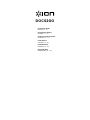 1
1
-
 2
2
-
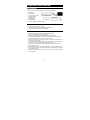 3
3
-
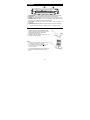 4
4
-
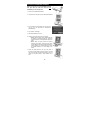 5
5
-
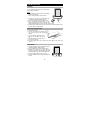 6
6
-
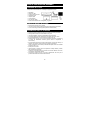 7
7
-
 8
8
-
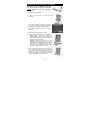 9
9
-
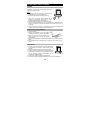 10
10
-
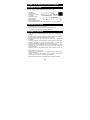 11
11
-
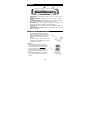 12
12
-
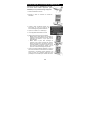 13
13
-
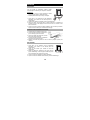 14
14
-
 15
15
-
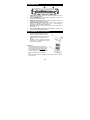 16
16
-
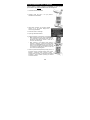 17
17
-
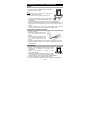 18
18
-
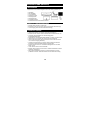 19
19
-
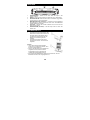 20
20
-
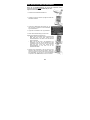 21
21
-
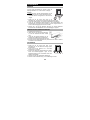 22
22
-
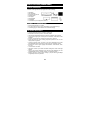 23
23
-
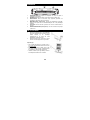 24
24
-
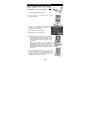 25
25
-
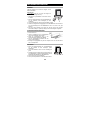 26
26
-
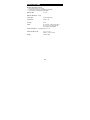 27
27
-
 28
28
-
 29
29
-
 30
30
-
 31
31
-
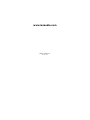 32
32
iON DOCS 2 GO El manual del propietario
- Categoría
- Adaptador de transparencia del escáner
- Tipo
- El manual del propietario
- Este manual también es adecuado para
En otros idiomas
- français: iON DOCS 2 GO Le manuel du propriétaire
- italiano: iON DOCS 2 GO Manuale del proprietario
- English: iON DOCS 2 GO Owner's manual
- Deutsch: iON DOCS 2 GO Bedienungsanleitung
- Nederlands: iON DOCS 2 GO de handleiding